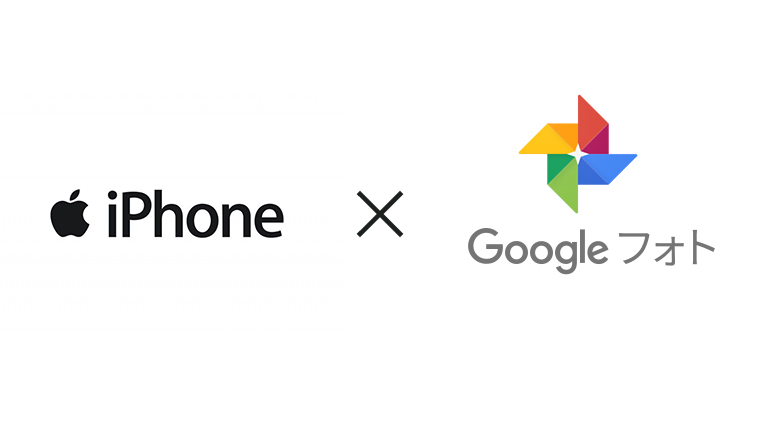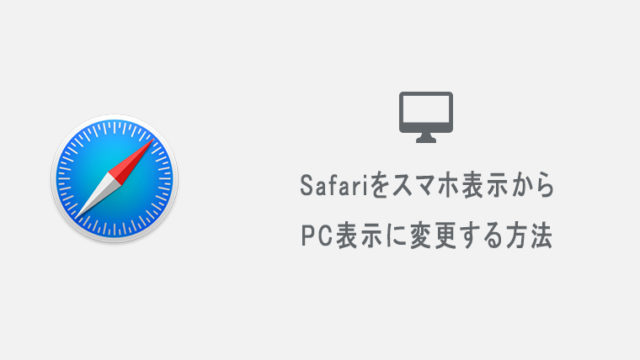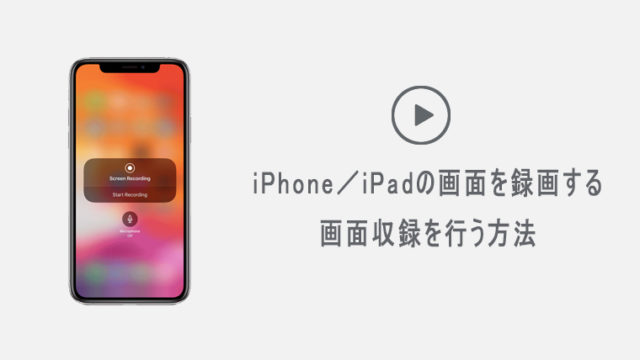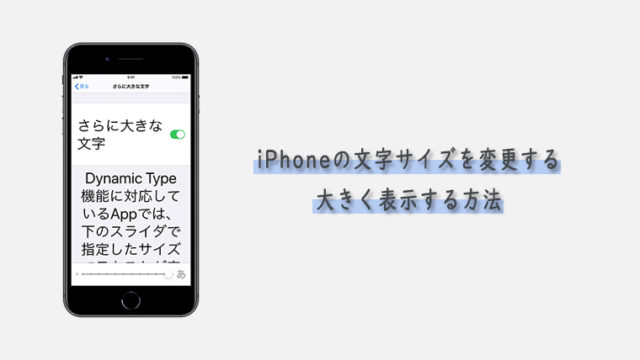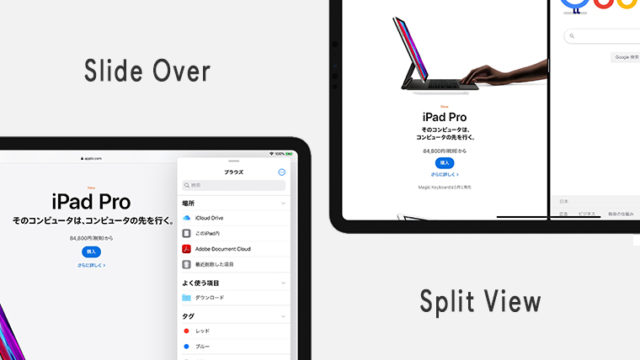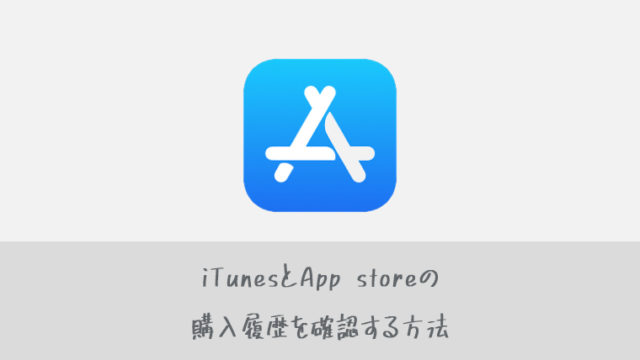GoogleフォトはiPhone/iPadでも利用することが可能な、Googleが提供しているクラウドストレージサービスです。
無料プランですと、通常、写真のサイズが16MP以上の場合はアップロード時に16MPまで圧縮されてしまいますが、Google Pixel 3では、Googleフォトに無料でオリジナルの解像度のまま無制限に保存することが可能でした。Google Pixel 4ではこの特典は廃止されるようですが。
有料プランであれば、容量制限つきでオリジナル解像度の写真が保存可能ですが、無料プランでもiPhoneおよびiPadでオリジナル解像度のまま保存ができるということなので紹介します。
iPhone/iPadでGoogleフォトに無圧縮で保存する
iPhone 7以降のiPhone、第6世代以降のiPadや、第2世代以降のiPad Pro等では、カメラで撮影した写真のフォーマットをHEIF形式で保存することができます。HEIF形式だとGoogleが圧縮するJPGのサイズよりも元々小さいため、圧縮の対象とならずそのまま保存されるということです。
というわけで、iPhoneおよびiPadで写真をHEIF形式で保存するための設定をしていきましょう。
1.「設定」から「カメラ」を開く
設定画面からカメラをタップして開きます。
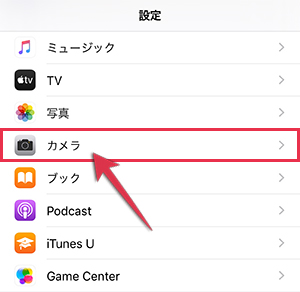
2.「フォーマット」を開く
カメラからフォーマットをタップして開きます。
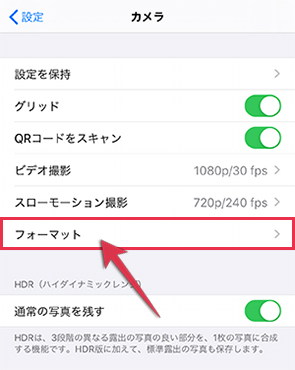
3.「高効率」にチェックを入れる
フォーマットの高効率にタップしてチェックを入れます。
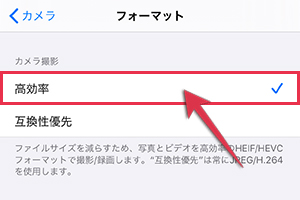
これで、写真を保存する時にHEIF形式で保存されるようになります。HEIFではなく、JPEG形式で保存したい場合は「互換性優先」にチェックを入れるだけです。
この状態でGoogleフォトに写真を保存すると、これ以上圧縮されず、そのままの状態で保存ができます。
まとめ
設定>カメラ>フォーマット>高効率
Android端末も持っているので、元々iCloudではなく、GoogleフォトやGoogle Driveを使っていましたが気が付きませんでした。動画は通常通り1080pで保存されるため、対象となるのは写真のみとなります。
なお、Googleではこの方法をバグとして認識しており、今後修正を予定しているとのことです。